Snelle en eenvoudige technieken om een niet-werkend aanraakscherm op een Amazon Fire-tablet te repareren
Jul 03, 2024 •Gearchiveerd in: Mobile Repair Solutions • Bewezen oplossingen
Tablets beginnen te concurreren met laptops vanwege hun draagbaarheid, gebruiksgemak en aansluitmogelijkheden. De Amazon Fire tablet zal onvermijdelijk worden toegevoegd aan het verlanglijstje van iedereen die op zoek is naar een goedkope tablet zonder franje. Waarom? Dit komt omdat Amazon elke Fire Tablet minstens twee keer zo goedkoop verkoopt als andere merken.
Tablets zijn praktisch voor alledaagse taken zoals communiceren met vrienden en familie, het nieuws bekijken, lezen, gamen en films kijken. Vergeleken met andere tablets zou de centrale verwerkingseenheid (CPU) van de Amazon Fire Tablet echter beter kunnen. Dit betekent dat de Fire-tablet mogelijk niet reageert op aanraking tijdens het downloaden van applicaties of ander materiaal,
Het is vervelend als het aanraakscherm van je Amazon Fire-tablet niet werkt. Daarom hebben we deze gedetailleerde gids gemaakt om je te helpen een omweg te vinden.
- Waardoor reageert het scherm van een Fire Tablet niet?
- Oorzaak 1: Er is een storing in software-updates
- Oorzaak 2: Het aanraakscherm is mogelijk beschadigd
- Oorzaak 3: Het apparaat heeft technische problemen
- Oorzaak 4: Mogelijke bugs in de software/toepassing
- 6 manieren om een niet-reagerend Fire Tablet-scherm te repareren.
- Oplossing 1: Tijd om het apparaat geforceerd opnieuw op te starten
- Oplossing 2: Controleer de batterij en oplader
- Oplossing 3: Optimaliseer de prestaties van de gadget.
- Oplossing 4: Voer een volledige reset naar de fabrieksinstellingen uit
- Oplossing 5: Repareer je mobiele telefoon of tablet met Dr.Fone Repair
- Oplossing 6: Neem contact op met de aangepaste service voor hulp
- Hoe kan ik voorkomen dat het scherm van mijn Fire-tablet niet meer reageert?
Waardoor reageert het scherm van een Fire Tablet niet?
Het aanraakscherm van de tablet is erg belangrijk omdat dit het belangrijkste middel is voor interactie tussen jou en de toepassing. Aanraakschermen verslechteren door gebruik en misbruik, waaronder schade door vallen, krassen en vloeistoffen.
Waarom werkt een aanraakscherm niet meer? Houd rekening met het volgende:
Oorzaak 1: Er is een storing in software-updates
Als de software-update mislukt, kan dit leiden tot problemen zoals het niet werken van het aanraakscherm van de amazon fire tablet. Verschillende factoren, zoals de hardware van de mobiele telefoon of de internetverbinding van de gebruiker, kunnen ervoor zorgen dat de Bijwerken halverwege stopt. Na het installeren van de update kan de telefoon niet meer reageren en in een oneindige opstartlus terechtkomen.
Oorzaak 2: Het aanraakscherm is mogelijk beschadigd
Als de tablet valt en ergens aan blijft haken, kan de verbinding met het aanraakscherm worden onderbroken. Soms reageert het touchscreen maar op één plek.
Oorzaak 3: Het apparaat heeft technische problemen
Het aanraakscherm reageert niet meer als er een technische storing optreedt, bijvoorbeeld als de telefoon niet meer werkt. Als u een nieuwe SIM-kaart of geheugenkaart plaatst, kan het aanraakscherm defect raken.
Oorzaak 4: Mogelijke bugs in de software/toepassing
Problemen met het aanraakscherm op Amazon Fire tablets kunnen optreden als er malware is geïnstalleerd of als er met de instellingen is geknoeid.
6 manieren om een niet-reagerend Fire Tablet-scherm te repareren.
Is er iets frustrerender dan een defect aanraakscherm op een Amazon Fire-tablet? In dit geval wordt het apparaat volledig waardeloos en zijn zelfs de meest basale handelingen niet meer mogelijk. Desondanks komt het verrassend vaak voor dat het scherm niet meer reageert op aanrakingen.
U kunt het probleem zelf oplossen voordat u het apparaat naar de serviceafdeling brengt. Wil je weten hoe Maak je geen zorgen, wij vertellen je precies wat je moet doen als het aanraakscherm van je Fire-tablet het begeeft.
Oplossing 1: Tijd om het apparaat geforceerd opnieuw op te starten

Stap 1: Een uitschakeling starten, houd de aan/uit-knop ingedrukt gedurende maximaal drie seconden.
Stap 2: SelecteerOKom het apparaat uit te schakelen.
Stap 3: Het apparaat weer inschakelen, druk op de aan/uit-knop gedurende twee tot drie seconden.
Oplossing 2: Controleer de batterij en oplader
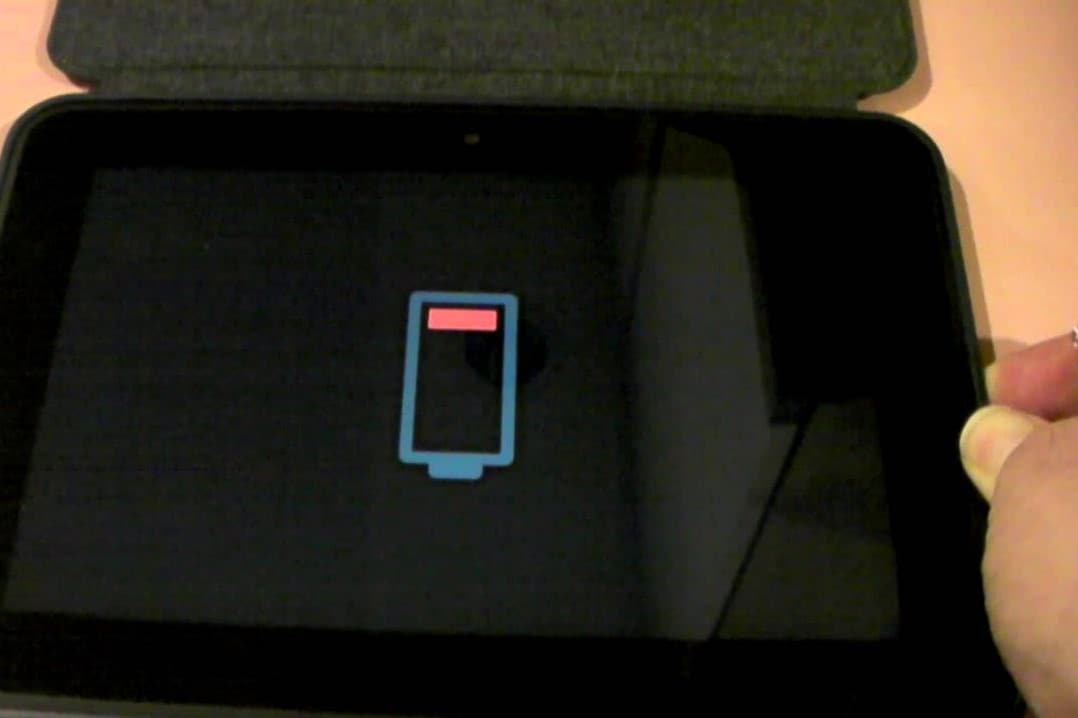
Stap 1: StekkerSteek de oplader in een stopcontact. de Fire-tablet aansluiten. Als u groen licht opmerkt, wordt de batterij opgeladen.
Stap 2: De test wordt na een paar uur herhaald. Als u een rood licht waarneemt, is de batterij volledig leeg.
Als je de kleur rood ziet:
Stap 1: Houd de aan/uit-knop ingedrukt gedurende 20 seconden om te bevestigen dat het Fire-tablet is uitgeschakeld.
Stap 2: Laad Minstens 3-4 uur zonder aanraken.
Stap 3: Schakelde Fire-tablet in het algemeen in terwijl deze nog steeds op het stopcontact is aangesloten.
Als je groen ziet:
Stap 1: Houd de aan / uit-knop ongeveer veertig seconden ingedrukt. De Fire-tablet wordt uitgeschakeld en opnieuw opgestart.
Stap 2: Als de batterij leeg is, moet deze worden opgeladen.
Oplossing 3: Optimaliseer de prestaties van de gadget.
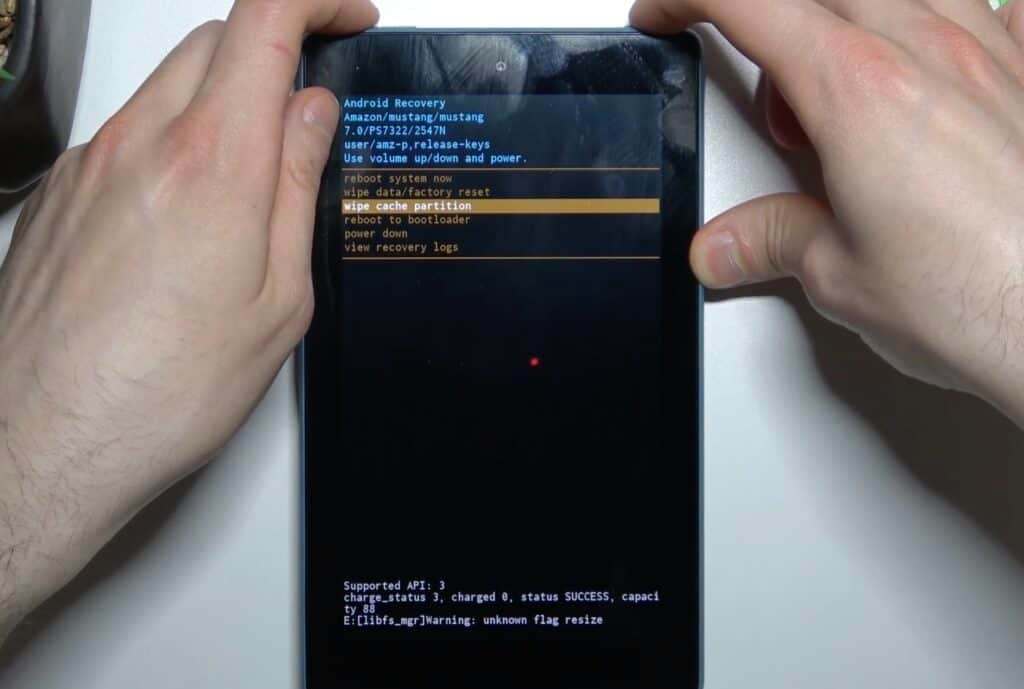
Het wissen van de cache partitie op je Amazon Fire tablet optimaliseert de prestaties van het apparaat. Hier zijn de eenvoudige stappen om dat te doen.
Stap 1: Houd de aan/uit-knop ingedrukt.van de Fire-tablet om deze uit te schakelen.
Stap 2: buiten het seizoen, Zet de stroom en het volume harder knoppen tegelijkertijd.
Stap 3: Menu-item. volume up and down buttons >> Cache-partitie wissen.
Stap 4: De tablet wordt donker, wist de cache-partitie en keert dan terug naar het herstelscherm.
Stap 5: Selecteerde uitschakelenmenuoptie. Uw tablet wordt uitgeschakeld
Stap 6: Houd de aan/uit-knop naar beneden tot je de Amazon opstartscherm. om weer in te schakelen
Oplossing 4: Voer een volledige reset naar de fabrieksinstellingen uit
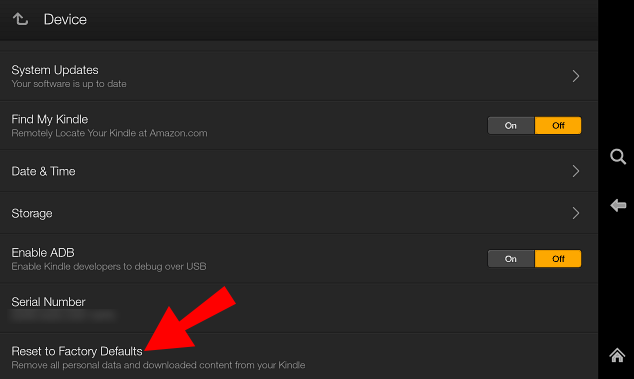
De fabrieksinstellingen herstellen is een extreme maatregel. Dit kan de enige wegwerpmaatregel zijn voordat je de garantie van de tablet gebruikt of een nieuw apparaat koopt. Dit vereist ten minste enige tijd om het vuur te laten branden. Voor zover je daartoe in staat bent:
Stap 1: Veeg naar beneden om het menu te openen vanaf het startscherm van de Fire.
Stap 2: KiesInstellingen>> Apparaatopties.
Stap 3: SelecteerStandaardinstellingen herstellen >> Herstellen om het resetproces te voltooien.
Oplossing 5: Repareer je mobiele telefoon of tablet met Dr.Fone Repair

Helaas,, wondershare Dr.Fone is niet de oplossing met één klik die je zocht als het aanraakscherm van je Fire-tablet niet werkt. Als je echter een ander Android-apparaat hebt gebruikt dat gebrickt is, niet meer reageert of geen systeemupgrade heeft gekregen, kun je dat apparaat wel gebruiken.
Stap 1: Installeren en openen Dr.Fone op je pc om te beginnen.
Stap 2:Selecteer de'systeemherstel' optie daarna. Sluit daarna meteen de Android-smartphone aan.
Stap 3: Tik "Android herstellen" uit de lijst met beschikbare keuzes.
Stap 4: Klik nu op "Start" om door te gaan.
Stap 5: Stel de nodige informatie in op het scherm met apparaatinformatie.
Stap 6: Klik op de 'Volgende' knop.
Stap 7: Volg de instructies op het scherm om je Android-apparaat te Herstelling.
Oplossing 6: Neem contact op met de aangepaste service voor hulp
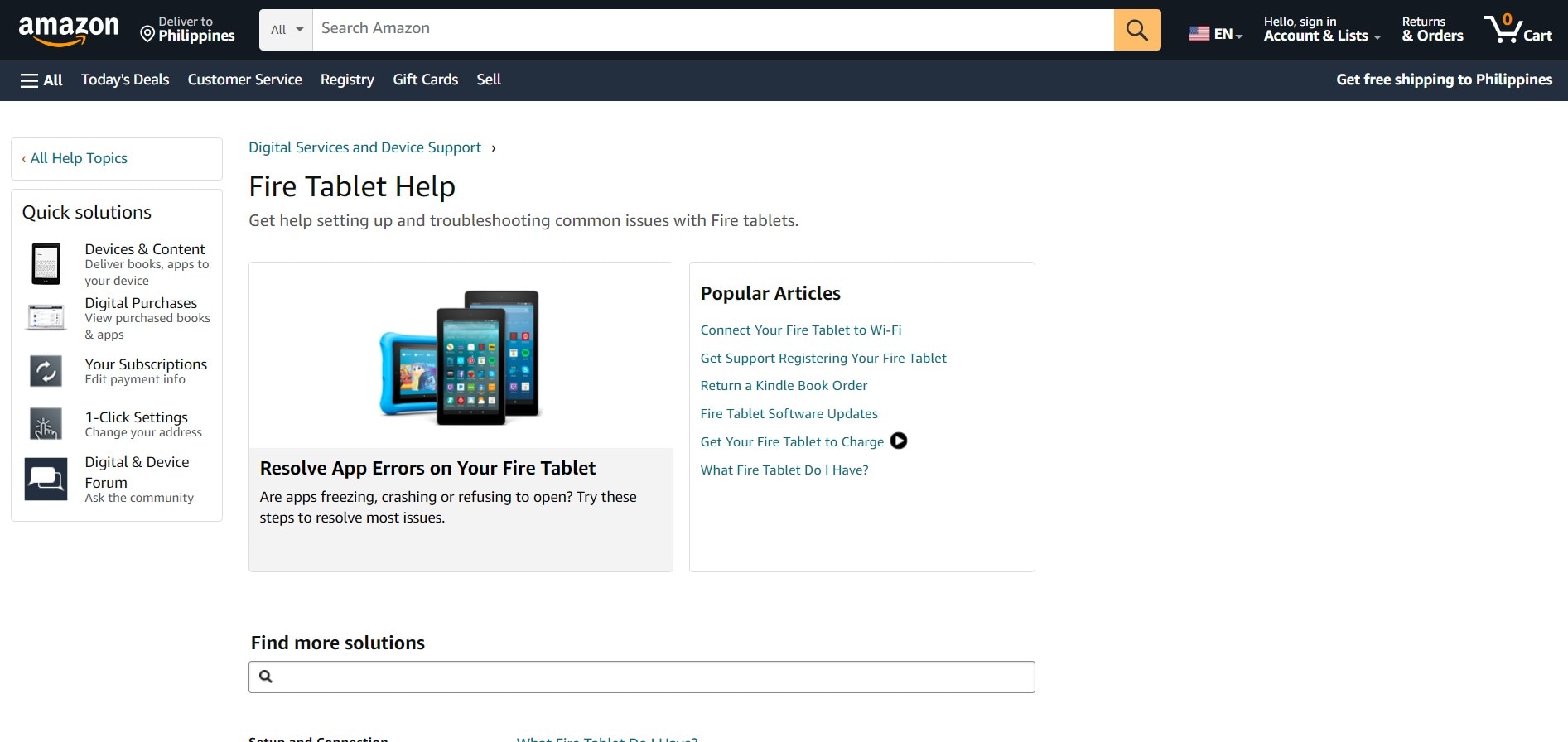
Amazons helpcentrum is zeer uitgebreid en gebruiksvriendelijk. Als het aanraakscherm op je amazon firetablet niet werkt, krijg je onmiddellijk antwoord. Hoewel de achterkant van de site honderden artikelen bevat, is de gebruikersinterface intuïtief, goed ontworpen en in overeenstemming met de gebruiksverwachtingen van online shoppers. Ben je op zoek naar een specifiek product of zoek je inspiratie? Klanten besparen tijd en winnen vertrouwen als ze antwoorden op hun problemen kunnen vinden zonder contact op te hoeven nemen met support.
Hoe kan ik voorkomen dat het scherm van mijn Fire-tablet niet meer reageert?
Het aanraakscherm van de tablet reageert mogelijk niet op tikken, vegen en zoomen. Hier is alles wat je moet weten over hoe je kunt voorkomen dat het scherm van je Fire-tablet niet meer reageert.
Zorg altijd goed voor de Fire Tablet
Je Amazon Fire-tablet zal minder problemen hebben als je er goed voor zorgt. Je gadget regelmatig bijwerken is iets wat je moet doen. Regelmatige optimalisatie van de prestaties helpt ook om apparaten in uitstekende staat te houden.
Zorg ervoor dat ongewenste bestanden en software niet worden verkregen.
Verder moet het installeren van software of het downloaden van gegevens van dubieuze websites ook worden vermeden. Ze kunnen geïnfecteerd zijn met virussen of malware die je gadget kunnen beschadigen. Erger nog, het kan je veiligheid in gevaar brengen.
Gebruik van online software voor het bijhouden van de conditie van de tablet
Laten we aannemen dat je dat allemaal hebt gelezen en begrepen. Het scherm van de Fire-tablet reageert niet op aanrakingen. Wees kalm. Dr. Fone kan je helpen het probleem op te lossen. De software kan ook worden gebruikt voor gegevensbeheer, om mogelijke problemen te voorkomen.
Bottom Line
Wil je weten hoe je een kapot aanraakscherm van een tablet repareert? Onderhoudskosten voor tablets zijn gunstiger voor goedkope apparaten dan voor apparaten in het hogere segment. Als het scherm van je Amazon Fire tablet gebarsten is of niet reageert op aanraking, kun je de methoden gebruiken die in dit bericht worden beschreven.
Het optimaliseren van de tablet voorkomt dit soort problemen. Dr Fawn kan deze aandoening ook genezen. Het goede nieuws is dat Dr Fone het instellen van niet-reagerende schermen moet verbeteren. Deze hulpprogrammatuur verhelpt zelfs ernstige problemen zoals zwarte schermen en opstartlussen snel. Daarom is het een uitstekende aanvulling op elke computer.




Piotr Jaworski
staff Editor
Over het algemeen geëvalueerd4.5(105hebben deelgenomen)